Two Point Campus: Interfejs
Dobra znajomość interfejsu gry znacząco ułatwi Wam zabawę w Two Point Campus. Na tej stronie poradnika znajdziecie opis wszystkich przycisków i informacje, co możecie znaleźć na ekranie gry.
Aktualizacja:
Na poniższej stronie poradnika prezentujemy, jakie funkcje zawiera interfejs gry oraz tłumaczymy, gdzie znaleźć odpowiednie informacje. Dowiecie się, jak wejść w tryb budowania, gdzie podejrzeć wizualizacje oraz w którym miejscu można wziąć pożyczkę.
- Zbuduj (Build)
- Obiekty (Items)
- Zewnętrzne (Exterior)
- Zatrudnij personel (Hire Staff)
- Widok zarządzania (Management View)
- Menu pauzy (Pause Menu)
- Zarządzanie kursem (Course Management)
- Zarządzenie personelem (Personnel Management)
- Zarządzanie kampusem (Campus Management)
- Wizualizacje (Visualisations)
- Ukryj/Pokaż Oś Czasu (Hide/Show Timeline)
- Prędkość gry (Game Speed)
- Otwórz wiadomości (Open Messeges)
- Finanse
- Osiągnięcia naukowe (Academic Results)
- Zadowolenie studentów (Student Happiness)
- Poziom kampusu (Campus Level)
- Kudosy (Kudosh)
- Ukryj/Pokaż cele (Hide/Show Objectives)
- Cele kariery (Career Goals)
- Tablice wyników (Leaderboards)
Zbuduj (Build)
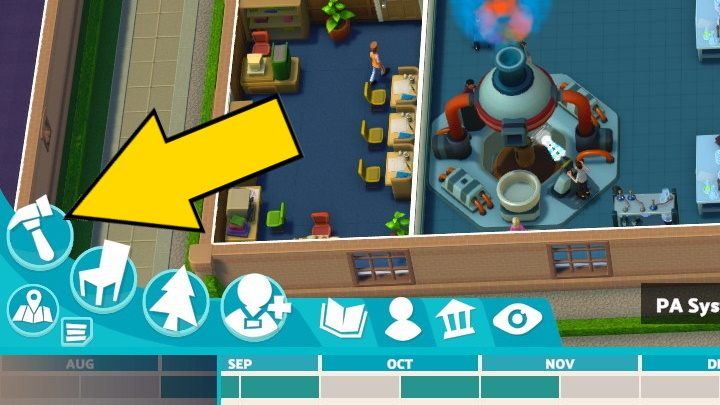
Za pomocą tej opcji możecie zbudować na terenie kampusu aktualnie dostępne pomieszczenia. Wraz z postępami w kampanii, odblokujecie nowe sale.
Obiekty (Items)
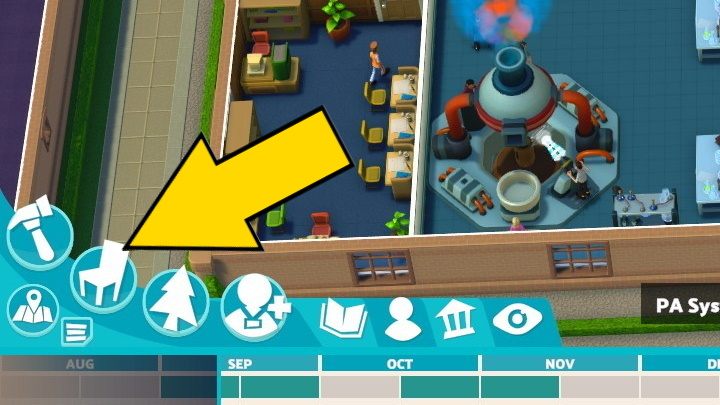
W tej sekcji znajdziecie wszelkie obiekty użytkowe i dekoracyjne, które możecie umieścić na terenie kampusu. Pamiętajcie, że nie wszystkie elementy wystroju nadają się do wszystkich sal.
Zewnętrzne (Exterior)
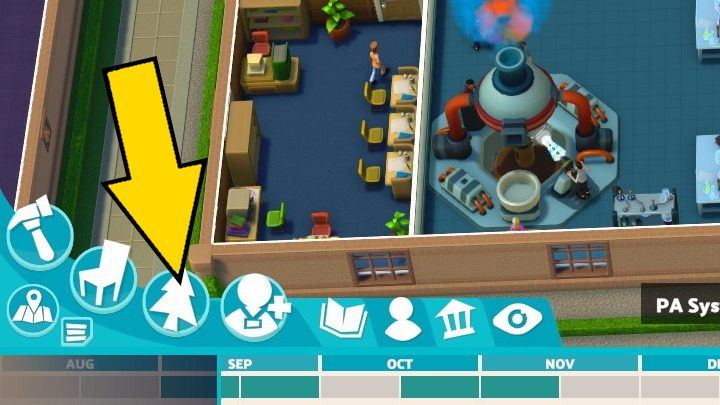
Tutaj możecie wybierać spośród różnych przedmiotów, w tym roślin i ławek, które dają się umieścić poza budynkami kampusu.
Zatrudnij personel (Hire Staff)
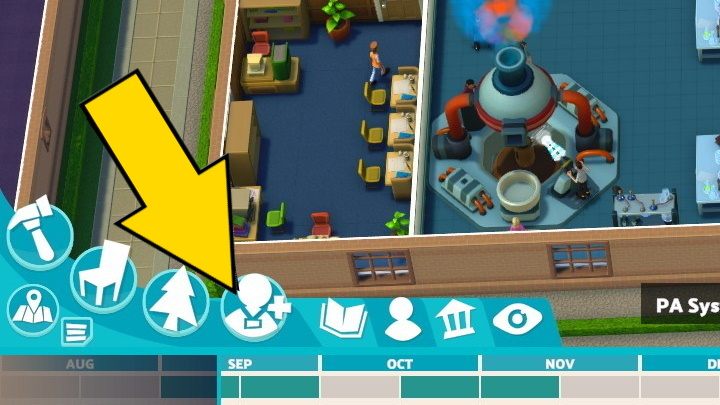
W tej zakładce znajdziecie przegląd osób aktualnie dostępnych na rynku pracy, gotowych podjąć zatrudnienie w Waszym kampusie.
Widok zarządzania (Management View)
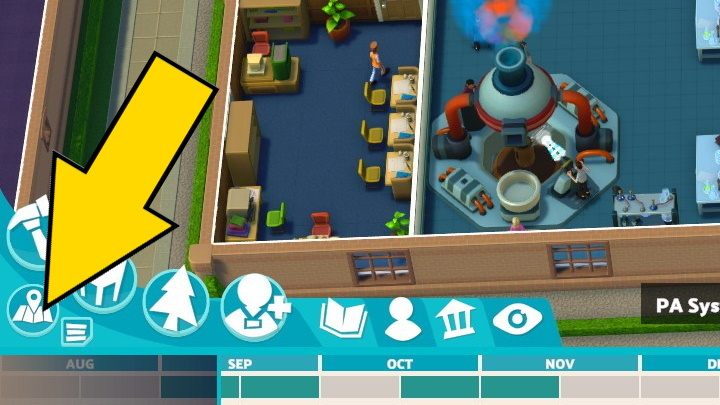
Tutaj możecie przejść do ekranu, w którym kamera zawieszona jest u góry. Dzięki temu możecie zarządzać poszczególnymi sekcjami kampusu klikając w nie oraz edytować ich zawartość.
Menu pauzy (Pause Menu)
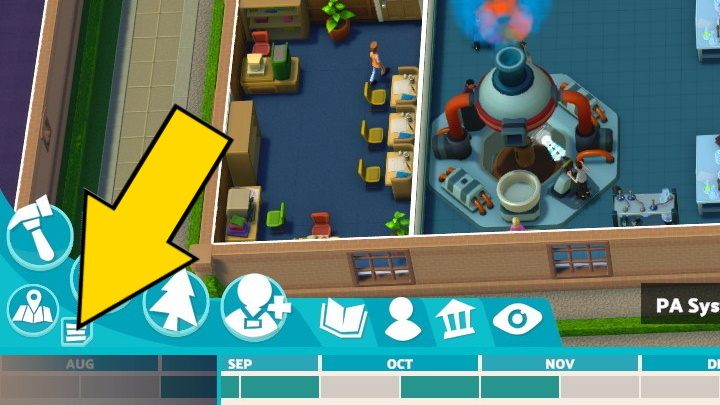
Po kliknięciu tego przycisku przejdziecie do menu, w którym zapiszecie lub wczytacie grę, uruchomicie tryb fotograficzny, wywołacie opcje gry albo zakończycie rozgrywkę.
Zarządzanie kursem (Course Management)
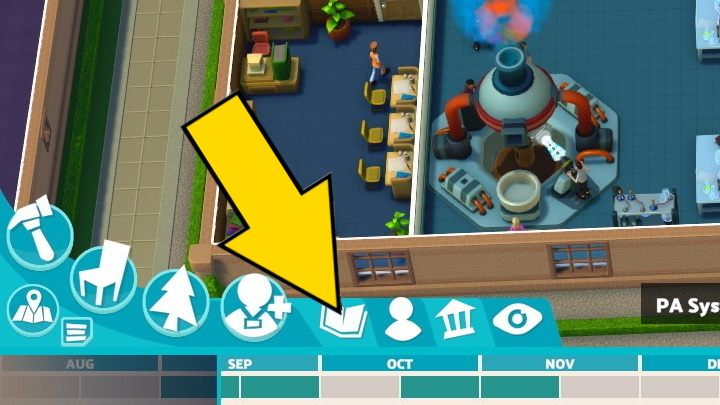
Tutaj znajdziecie wszystkie informacje na temat zajęć prowadzonych na Waszej uczelni.
Zarządzenie personelem (Personnel Management)
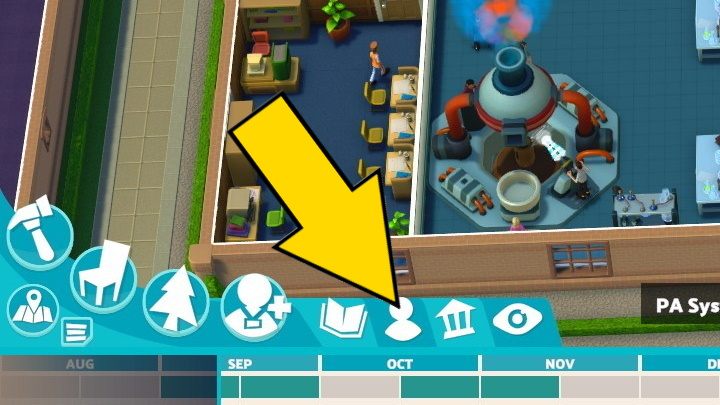
W tej sekcji znajdziecie informacje na temat zatrudnionych przez Was pracowników kampusu (zarówno nauczycieli, jak i obsługi), a także informacje na temat studentów obecnych na uczelni.
Zarządzanie kampusem (Campus Management)
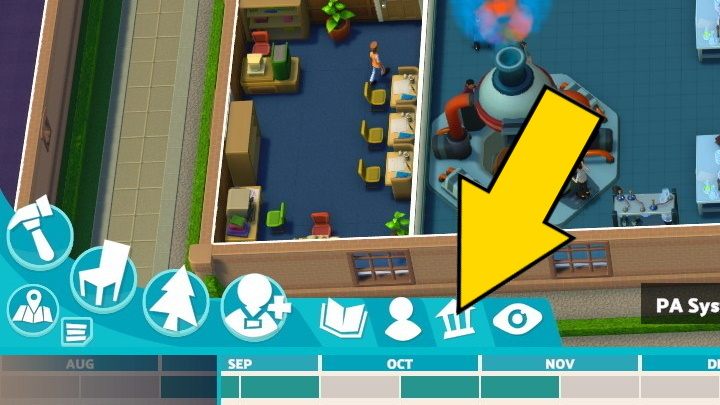
Za pomocą tej opcji możecie zobaczyć ogólne informacje na temat Waszego kampusu, a także oferty pożyczek gotówkowych.
Wizualizacje (Visualisations)
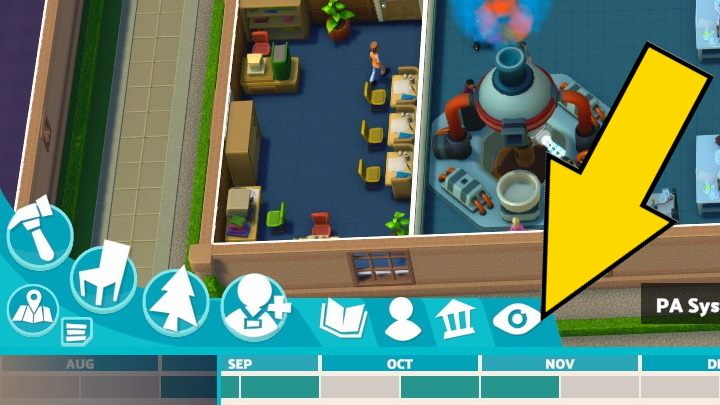
Tutaj możecie przejść na ekran wizualizacji, który wskaże Wam ogólne statystyki, zadowolenie i obszar działania danych obiektów, a wszystko to z podziałem na różne kategorie.
Ukryj/Pokaż Oś Czasu (Hide/Show Timeline)
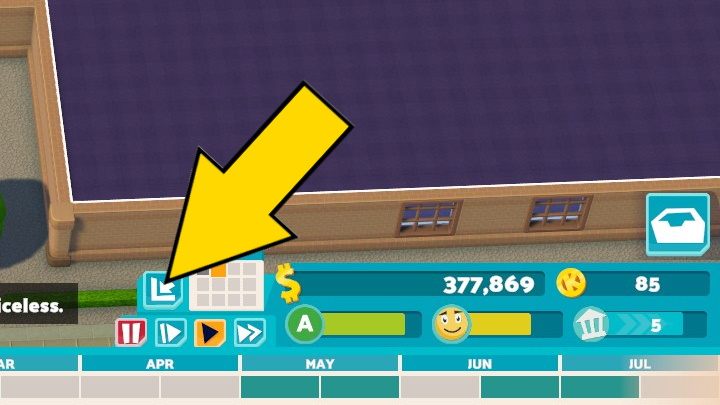
Klikając w ten przycisk spowodujecie, że pasek miesięcy u dołu ekranu zostanie ukryty. Ponowne kliknięcie spowoduje przywrócenie paska.
Prędkość gry (Game Speed)
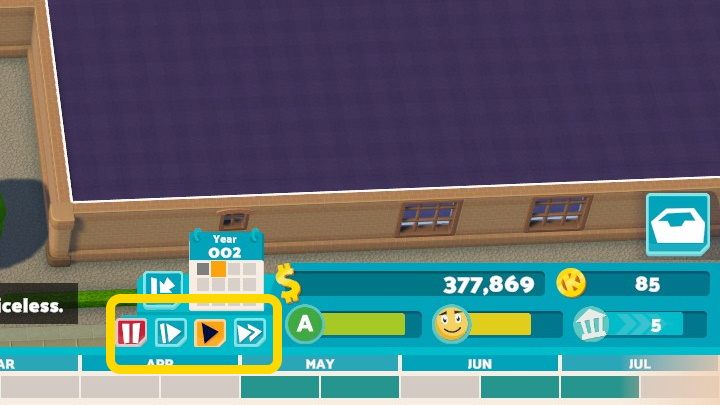
Te przyciski służą do manipulacji prędkością gry. Możecie przyspieszyć upływ czasu, spowolnić go lub całkowicie zatrzymać. Więcej informacji znajdziecie na stronie Prędkość gry - jak zmienić? .
Otwórz wiadomości (Open Messeges)
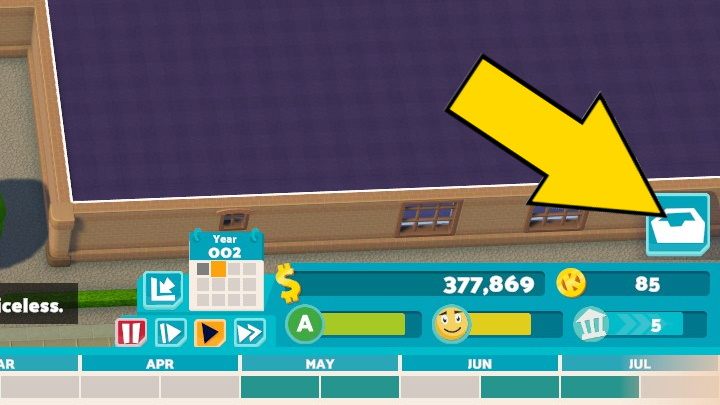
Tutaj znajdziecie swoją skrzynkę pocztową, w której przeczytacie aktualne wiadomości, w tym prośby i raporty finansowe.
Finanse
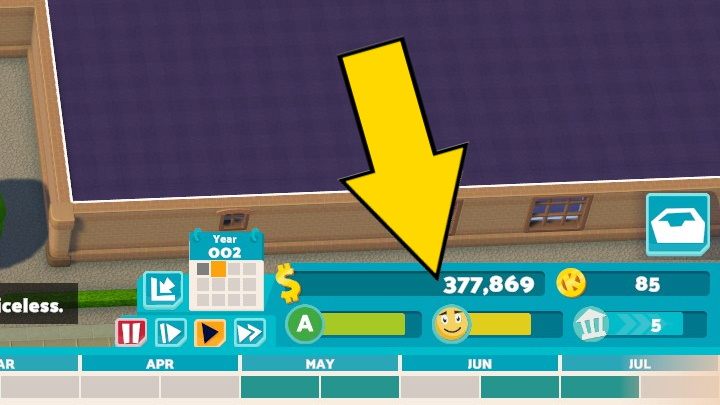
Na tym pasku są informacje o Waszym aktualnym stanie konta oraz krótkie podsumowanie zysków lub strat generowanych przez Waszą uczelnię.
Osiągnięcia naukowe (Academic Results)
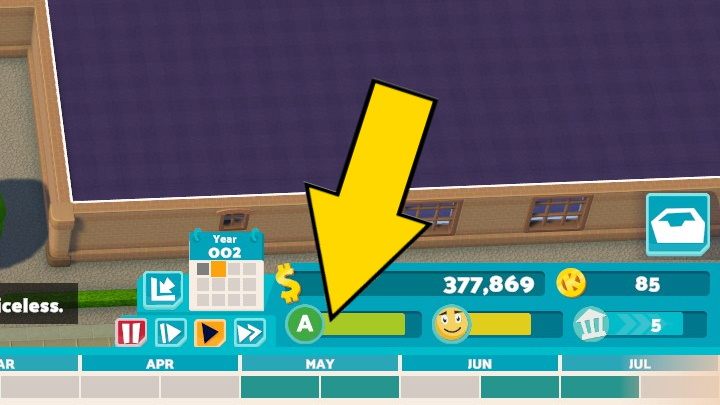
Tutaj wyświetlane są ogólne rezultaty nauczania na Waszej uczelni. Im lepsze stopnie otrzymują studenci, tym bardziej wypełniony jest pasek.
Zadowolenie studentów (Student Happiness)
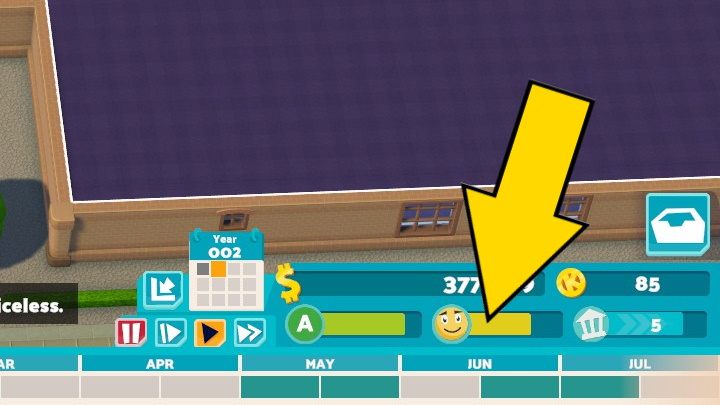
Ten pasek pokazuje poziom ogólnego zadowolenia studentów na Waszym kampusie.
Poziom kampusu (Campus Level)
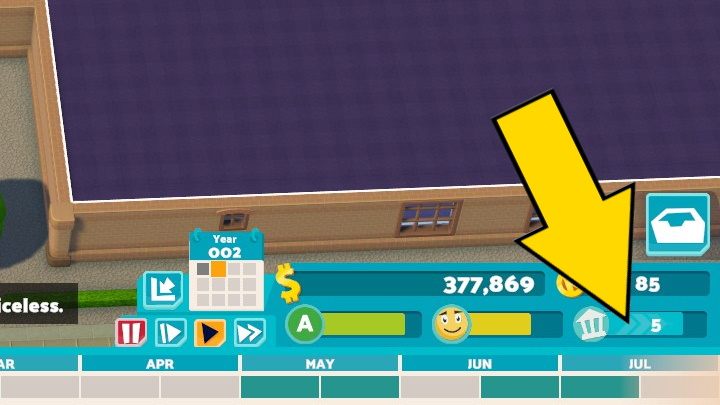
Tutaj wyświetlana jest ogólna informacja odnośnie poziomu Waszego kampusu. Im lepsze pomieszczenia i bardziej wykwalifikowany personel, tym wyższy poziom.
Kudosy (Kudosh)

Tu widnieje liczba posiadanych przez Was Kudosów, czyli specjalnej waluty, za którą możecie odblokować nowe elementy do Waszego kampusu.
Ukryj/Pokaż cele (Hide/Show Objectives)
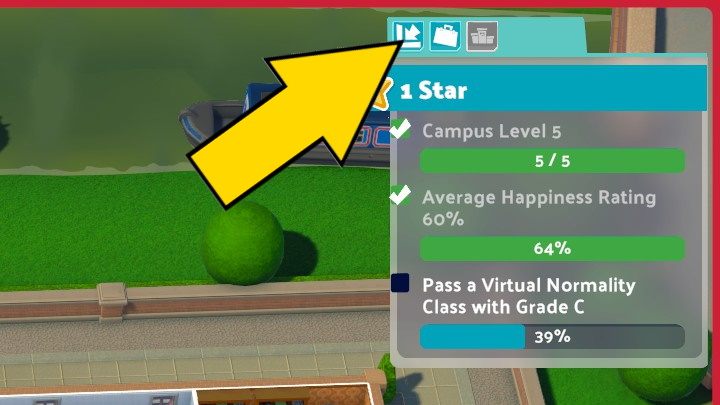
Ten przycisk służy do ukrywania lub przywracania panelu z celami misji.
Cele kariery (Career Goals)
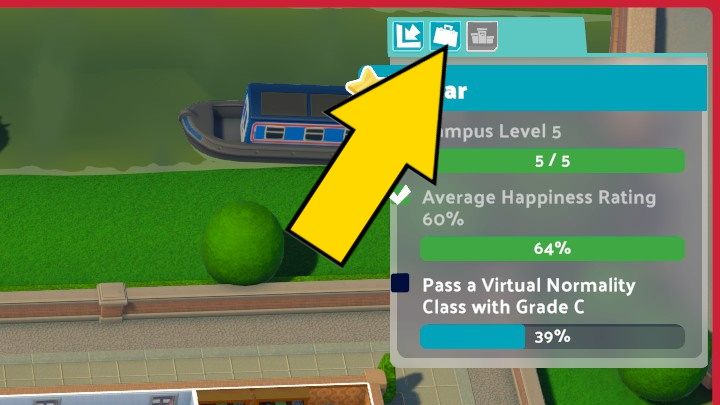
Tutaj możecie podejrzeć cele Waszej kariery w grze. Za ich realizację otrzymacie Kudosy.
Tablice wyników (Leaderboards)
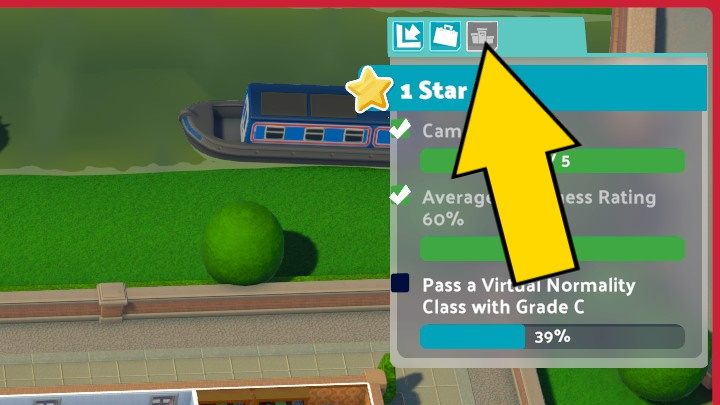
Po kliknięciu na ten przycisk, na ekranie ukaże się Wam tablica wyników, gdzie możecie porównać swoje osiągnięcia z innymi graczami.
- Two Point Campus - poradnik do gry
- Two Point Campus: Poradnik do gry
- Two Point Campus: Podstawy
- Two Point Campus: Porady na start
- Two Point Campus: Interfejs
- Two Point Campus: Budowanie pomieszczeń
- Two Point Campus: Pracownicy i zatrudnienie
- Two Point Campus: Wydarzenia i plan zajęć
- Two Point Campus: Studenci i zadowolenie
- Two Point Campus: Badania i ulepszenia
- Two Point Campus: Kursy i Punkty kursów
- Two Point Campus: Podstawy
- Two Point Campus: Poradnik do gry
Komentarze czytelników
Jak powiększyć budynek kampusu?
Tzn. czasami sie to udaje bez problemu a czasami nie. Od czego to zależy?
Obok przykład, jedno skrzydło można a drugiego już nie?
---------------------------------------
Ok nieważne. Już wykombinowałem.
Zabrania się kopiowanie jakichkolwiek obrazków, tekstów lub informacji zawartych na tej stronie. Strona nie jest powiązana i/lub wspierana przez twórców ani wydawców. Wszystkie loga i obrazki są objęte prawami autorskimi należącymi do ich twórców.
Copyright © 2000 - 2025 Webedia Polska SA wszelkie prawa zastrzeżone.
